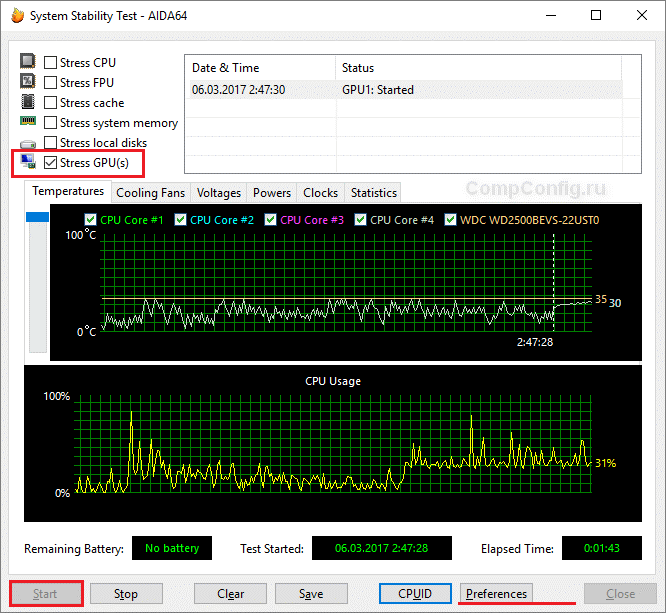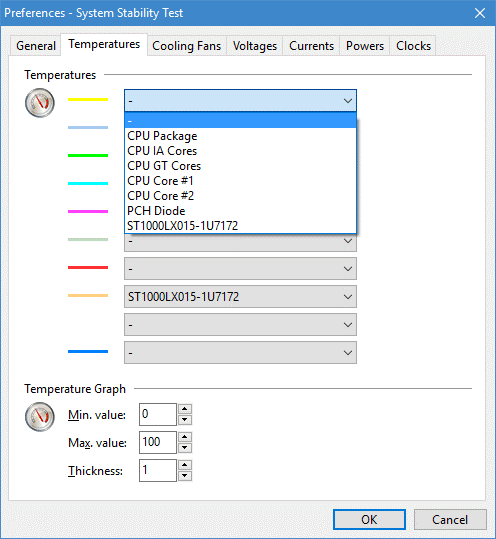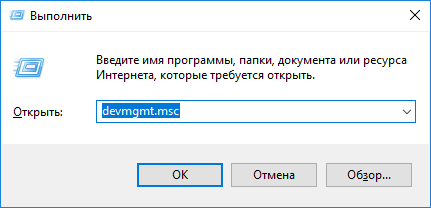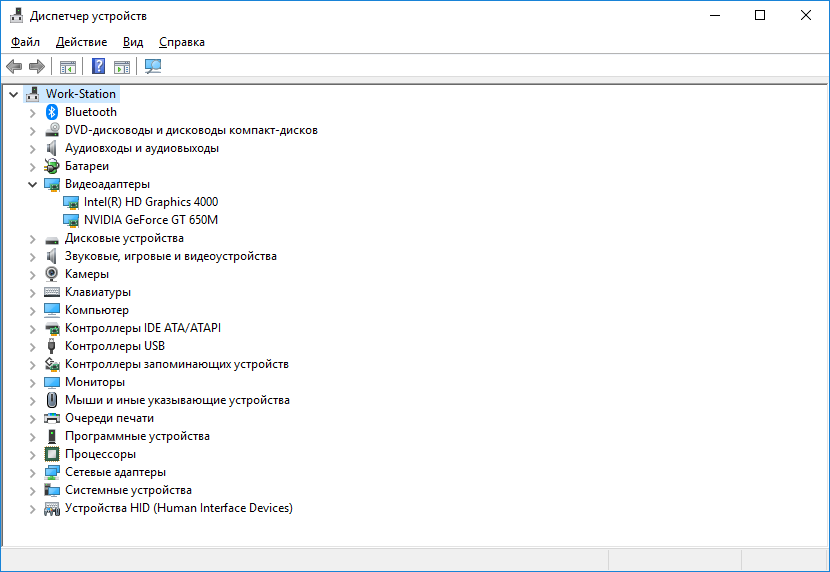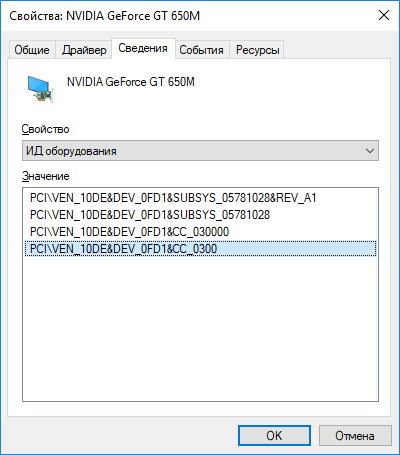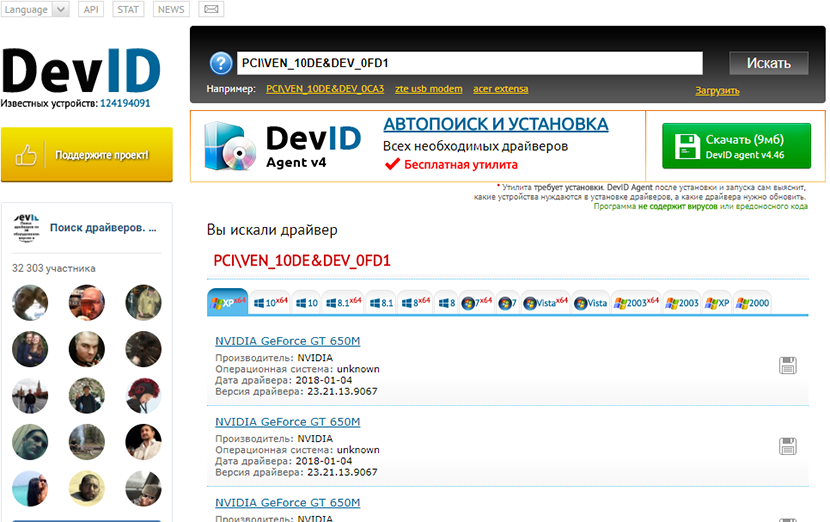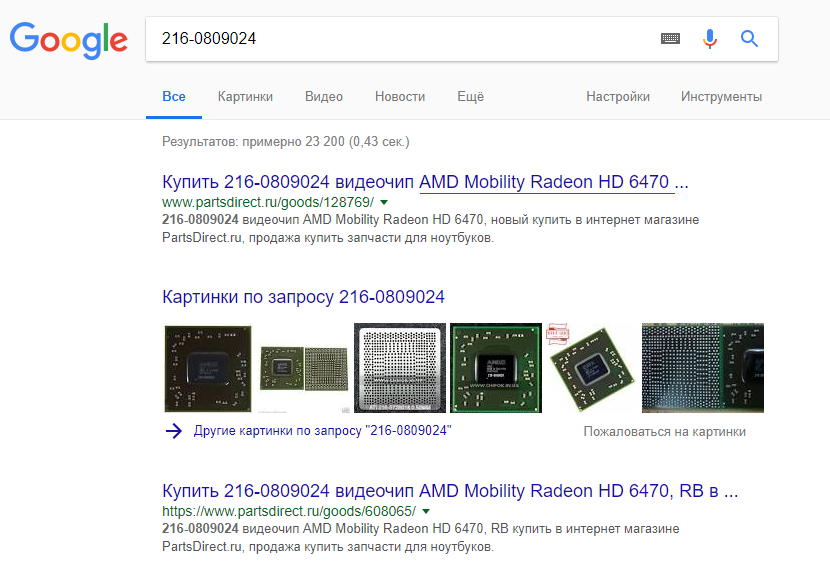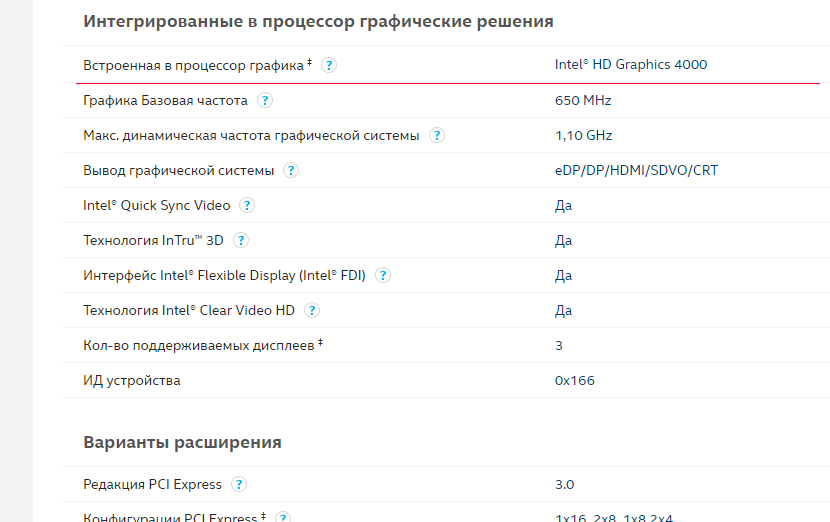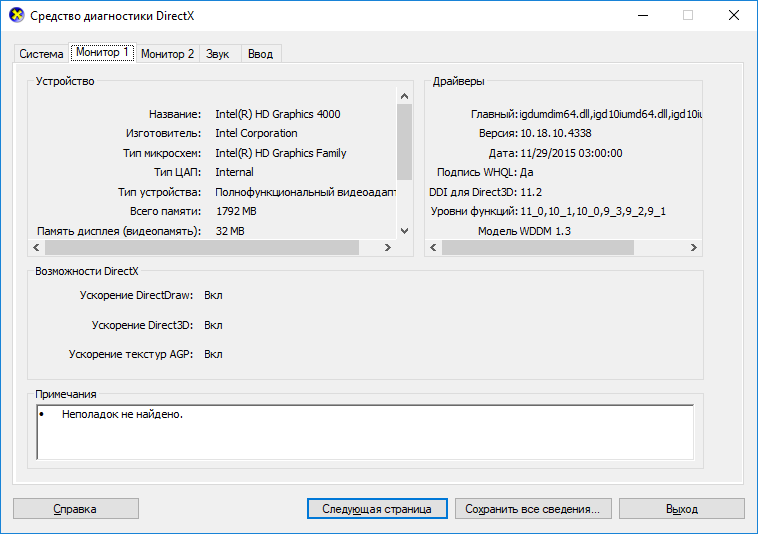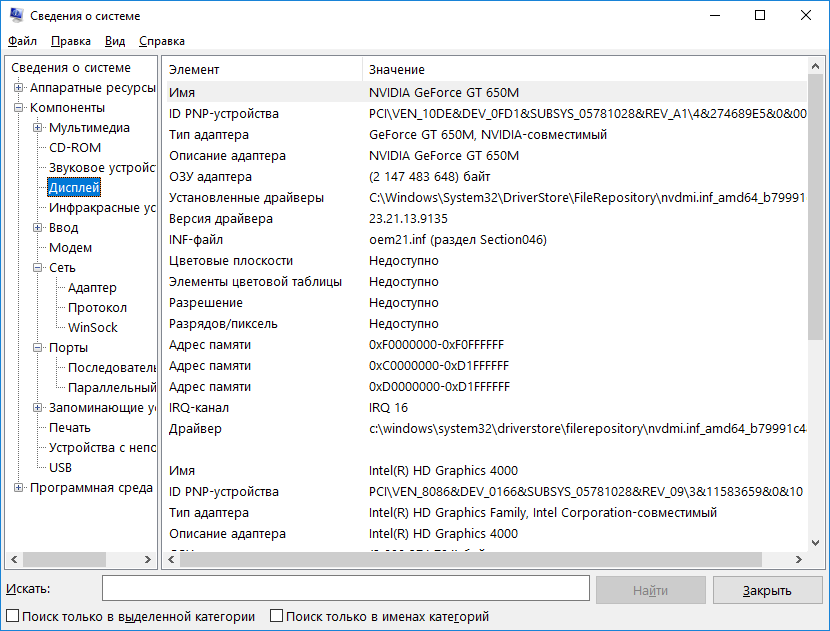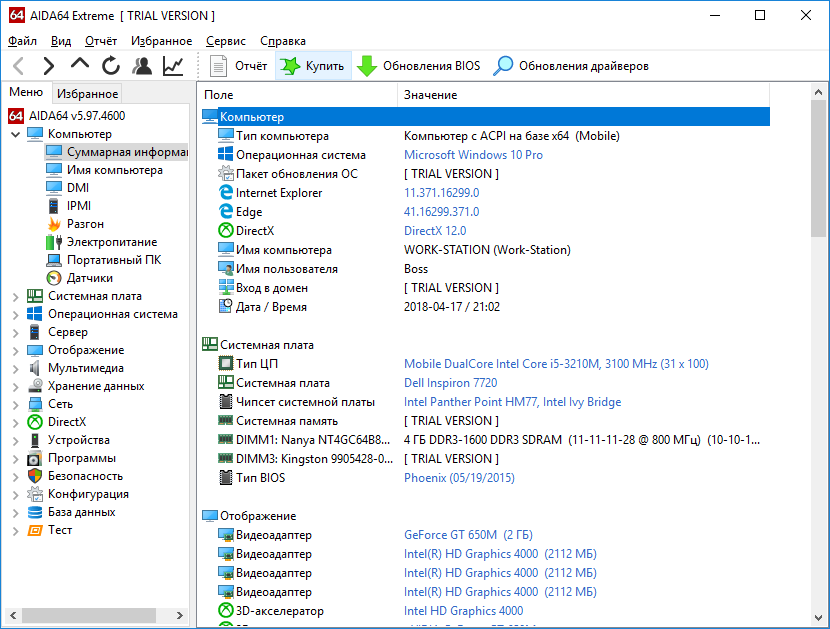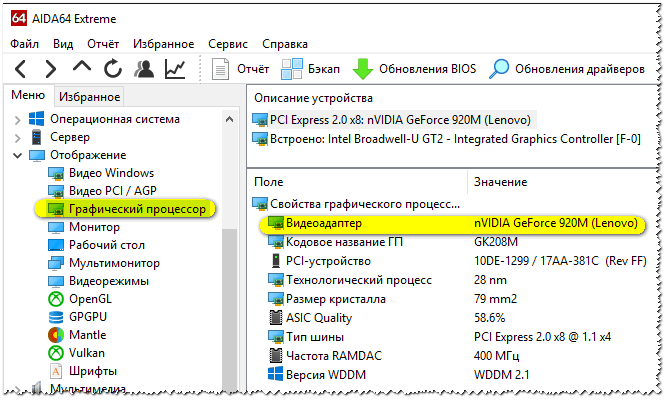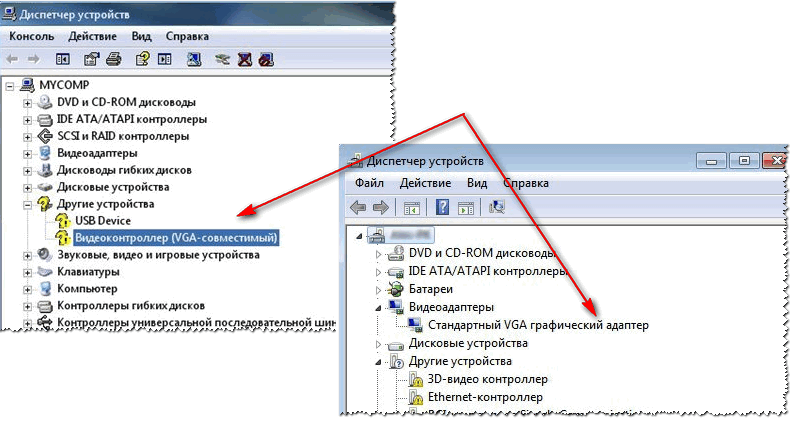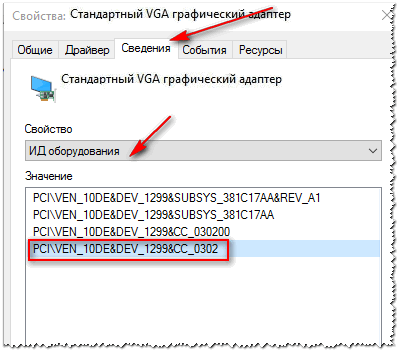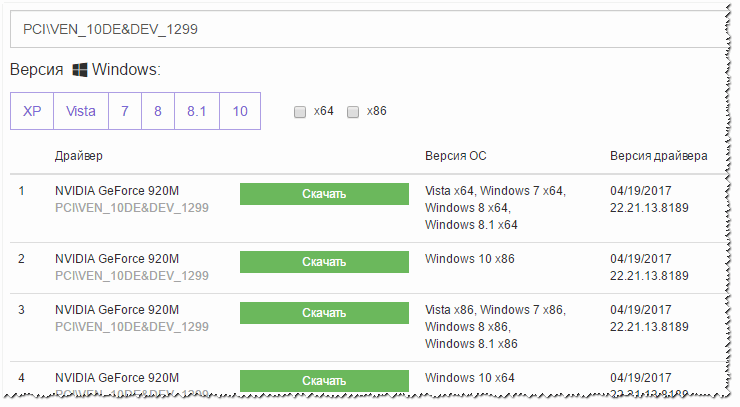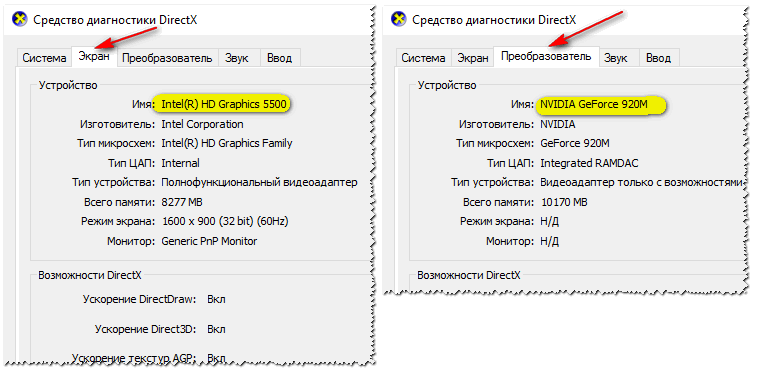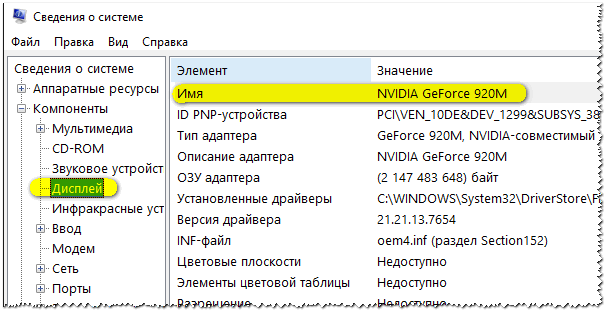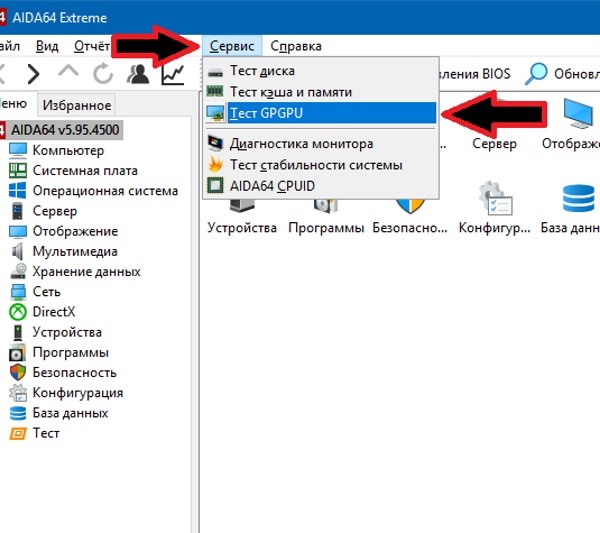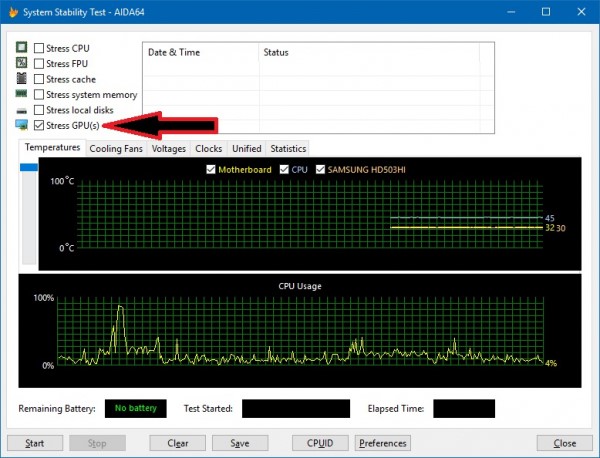Как посмотреть видеокарту через aida64
Как проверить видеокарту с помощью AIDA64
Тестирование можно проводить для новой модели и для видеокарты, которая используется уже давно. Выявить проблемы можно посредством программы AIDA64, которая обладает необходимым функционалом для выполнения поставленной задачи.
Зачем нужен тест видеокарты?
Видеокарту тестируют для оценки стабильности работы. Благодаря этой относительно простой процедуре вы сможете узнать показатель температуры, уровень частоты и так далее. В процессе теста можно выявить слабые места устройства и понять, почему происходит перегрев.
Инструкция по выполнению теста стабильности работы
Необходимо установить утилиту и запустить её. Первое действие нужно выполнять из главного окна программы. В правой части открытого окна указаны типы тестирования – в данный момент нам необходимо проставить галочку на Stress GPU(s).
Над графиками работы видеокарты указаны вкладки, которые дают информацию о температуре, кулерах, уровне напряжения, питания и общую статистику. Для каждой вкладки формируется отдельный график. Программа учитывает все ядра видеокарты.
У пользователя есть возможность указать уникальные настройки для получения только нужной информации. Для этого нужно нажать Preferences (кнопка расположена в самой нижней части окна программы). Необходимо указать в настройках отображение только данные, которые касаются видеокарты.
Например, проводите тест только для температуры:
После указания необходимых параметров необходимо зайти в главное окно и выставляйте галочку напротив Stress GPU(s). Нажимайте кнопку Start, чтобы начать тестирование. Утилита отображает данные только в момент запуска и остановки теста – чтобы получить более подробную информацию нужно вручную следить за процессами теста. АИДА не позволяет сохранить логи. Рекомендуется в первую очередь обращать внимание на показатель температуры видеопроцессора. Она зависит от стабильности функционирования кулера.
Основные выводы
Программа позволяет сделать скриншоты графиков в процессе проведения тестирования. Оптимальная длительность теста составляет 30 минут. Если в процессе проверки показатель нагревания видеокарты не выходит за пределы нормы, то тестирование можно считать успешным.
Превышение показателя температуры может свидетельствовать о большом количестве пыли и нестабильной работе кулера. Вывод простой – необходимо произвести чистку или поставить новый вентилятор. Для этого не понадобятся специальные навыки или большие временны затраты. Если эти действия не помогли, целесообразно обратиться в сервис для выполнения ремонта. Можно принести с собой скриншоты теста для мастера.
6 легких способов определения видеокарты на компьютере и ноутбуке
Желая сыграть в современную компьютерную игру, или испробовать возможности графического редактора, прежде чем установить на компьютер, все мы смотрим системные требования. Среди тактовой частоты процессора, ОЗУ, ПЗУ, указаны данные видеокарты, а также ее чипсет. Чтобы определить, потянет ли данная программа, нужно узнать, какая видеокарта стоит на компьютере. Определить информацию о видеокарте в системах Windows 10/8/7 можно программно и визуально, начнем с первого.
Узнаем модель видеокарты через диспетчер устройств
Если графический драйвер установлен, то в диспетчере задач отобразится модель видеокарты. Для входа на Windows 10, нажмите правой кнопкой мыши по Пуск и выберите «Диспетчер устройств». Не пользуетесь «десяткой»? Нажмите комбинацию клавиш Win+R и выполните команду devmgmt.msc.
В открывшемся окне нажмите «Видеодаптеры» и увидите модель вашей видеокарты.
Определяем видеокарту с помощью идентификатора оборудования (Device ID)
Так как каждому аппаратному элементу системы присвоен идентификатор, узнать модель видеокарты можно с помощью Device ID. Находясь все в том же Диспетчере устройств:
Определив видеокарту, в зависимости от вашей модели, можно загрузить драйвера с официального сайта NVIDIA или AMD.
Визуальное определение модели графической карты
Если доступа в операционную систему по техническим причинам у вас нет, то посмотреть, какая видеокарта стоит на компьютере, можно визуально с помощью маркировки. В случае, если видеокарта интегрированная, следует изучить спецификацию процессора.
Для графических карт ноутбуков, если нет возможности добраться до платы, зайдите на сайт производителя модели вашего мобильного устройства. Техническая документация по ноутбукам находится в открытом доступе.
Но вот чтобы добраться до маркировки графического чипа, нужно разобрать ноутбук практически полностью, в том числе снять клавиатуру, систему охлаждения, термопасту. Но если вы все это проделали, информация выглядит следующим образом.
Подчеркнутый красным идентификатор можно посмотреть в интернете. По нему вы сразу определите что это за видеочип.
Немного проще обстоят дела с интегрированными графическими картами.
Зная модель своего процессора, в интернете, можно узнать интегрированные в процессор графические решения.
Дополнительные способы определения графического адаптера
Нужны еще способы определить вашу видеокарту? Конечно я про них расскажу!
Средства диагностики DirectX
Посмотреть модель видеокарты можно через средство диагностики dxdiag.exe. Оно входит в компоненты DirectX, который в свою очередь необходим в системе Windows для решении задач, связанных с написанием и обработкой компьютерных игр, и графики. Откройте сроку выполнить (Win+R) и выполните команду dxdiag.
Сведения о системе
Чтобы открыть это диалоговое окно, нажмите Win+R и выполните msinfo32.
Программа AIDA64
В этом пункте вы увидите модель своего графического адаптера плюс всю информацию о нем.
Как узнать какая у меня видеокарта: определение модели для поиска драйверов
Подскажите, как узнать какая у меня видеокарта установлена на компьютере?
Просто игра не грузится и выдаёт ошибку, а я хочу обновить драйвера. Пробовал зайти в диспетчер устройств, но там пишет, что установлен стандартный видеоконтроллер VGA.
Доброго времени суток!
Первое, что приходит нам ум — это открыть системный блок и посмотреть визуально, что за видеокарта установлена в ПК. 👀
Ниже в статье приведу несколько способов, как, не открывая и не разбирая системный блок (ноутбук), можно узнать модель видеокарты и найти для нее драйвера.
Возможно вам пригодятся лучшие программы для авто-обновления драйверов (в том числе видеокарты).
(они автоматически определят модель вашей карты, версию ОС, найдут и обновят драйвер. Необходим доступ к интернету)
Узнаем модель видеокарты без разборки устройства
Способ №1: с помощью утилит HWiNFO, AIDA 64 и пр.
Один из самых простых способов узнать модель процессора, видеокарты, ОС Windows и пр. параметры и характеристики компьютера — это воспользоваться специальными утилитами. Что касается определения модели видеокарты — рекомендую остановить свой взор на HWiNFO или AIDA 64.
👉 В помощь!
Лучшие утилиты для просмотра характеристик компьютера.
Например, после запуска утилиты HWiNFO — вы сразу же увидите окно, в котором:
Зная все эти данные — теперь можно легко найти драйвер для устройства и установить (обновить) его. В общем-то, ничего сложного. 👌
Примечание : если у вас в ноутбуке 2 видеокарты (встроенная и дискретная) — обратите внимание, что в верхней части окна в HWiNFO есть картинка с производителем видеокарты, а под ней переключатель «GPU #1». С помощью него можете узнать модель и встроенной и дискретной видеокарт.
Далее обратите внимание на строку «Видеоадаптер» (на скрине ниже она выделена желтым) — это и есть точная модель вашей видеокарты.
Способ №2: по уникальным идентификаторам VID и PID (VEN и DEV)
Поэтому, приведу в этой статье достаточно универсальный способ, как можно найти драйвер для любого незнакомого Windows устройства.
Суть в том, что у каждой железки есть свои уникальные идентификаторы, которыми их маркируют производители (речь идет о VID и PID (или VEN и DEV, что идентично)).
VID — это идентификатор производителя, а PID — это идентификатор устройства производителя. Таким образом, у каждой железки свои VID и PID, зная которые, можно определить модель и найти для нее драйвера.
Как узнать VID и PID у видеокарты
Как открыть диспетчер устройств
В диспетчере устройств ваша видеокарта может называться по-разному, ниже пару примеров:
Как может называться видеокарта в диспетчере устройств
👉 Можете воспользоваться:
Способ №3: с помощью DxDiag, сведений о системе и диспетчера устройств
Есть еще несколько способов, как можно узнать модель видеокарты (я их все объединил в один, т.к. они сработают, если у вас уже есть какой-то драйвер в системе, и вы хотите его заменить). В иных случаях, скорее всего, Вы ничего о своей железке не узнаете. 👀
DxDiag (Средство диагностики DirectX)
Во вкладках «Экран» и «Преобразователь» можно узнать модель видеокарт, установленных в ноутбуке (ПК). Информативно и быстро.
Средство диагностики DirectX
Сведения о системе (msinfo32)
Сведения о системе (дисплей)
Чтобы открыть 👉 диспетчер устройств, используйте команду devmgmt.msc в строке «открыть» (чтобы ее вызвать — нажмите Win+R).
Видеоадаптеры (диспетчер устройств)
Надеюсь, дал исчерпывающий ответ на вопрос.
Узнаем название видеокарты компьютера или ноутбука
Перед усовершенствовании (апгрейда) своего компьютера, многие пользователи задают вопрос знакомым айтишникам, как узнать какая видеокарта стоит на компьютере и на какую ее можно поменять. Дело в том, что со временем выходят новые приложения и игры, которые имеют повышенные системные требования и для их работы следует убедиться, что видеокарта компьютера соответствует минимальным требованиям.
В этой статье вы узнаете, как узнать название модели установленной на вашем компьютере.
Есть несколько способов узнать модель видеокарты установленной на компьютере или ноутбуке. Начнем от простых средств к более сложным.
Узнаем видеокарту средствами Windows
Самый простой вариант. Нажмите на рабочем столе правой кнопкой и выберите «Разрешение экрана».
В появившимся окне нажмите «Дополнительные параметры». Откроется меню свойств адаптера где в типе адаптера будет указана какая видеокарта стоит на вашем компьютере или ноутбуке.
Также в это меню можно попасть нажав «Пуск», кликнув правой кнопкой на компьютере и выбрав «управление».
У вас откроется меню управления компьютером. Выберите пункт «диспетчер устройств».
В разделе видеоадаптеры будет указана видеокарта вашего компьютера.
Возможен такой вариант, что видеоадаптер будет писать не название видеокарты, а неизвестное устройство. В таком случае кликните два раза на это устройство и перейдите в закладку «сведения». Выберите свойство «ИД оборудования».
В поле значения при этом появится ИД вашей видеокарты. Нажмите правой кнопкой мыши и скопируйте это значение в Google. В результатах поиска всплывет название вашей видеокарты.
Также на практически каждом компьютере под управлением Windows установлена программа DirectX.
Нажмите на клавиатуре комбинацию клавиш Win+R (или нажмите «Пуск» — «Выполнить) и впишите туда dxdiag.
В открывшемся окне выберите вкладку «Экран». Там будет указано имя видеокарты компьютера.
Узнаем название видеокарты компьютера сторонними программами
Программа HWiNFO
Скачать программу HWiNFO можно на официальном сайте. Ссылку на нее легко найти в Google. Для скачивания выберите пункт «Download» и выберите Portable версию программы.
После скачивания распакуйте архив и запустите файл HWiNFO64.exe. Нажмите кнопку Run для старта анализа вашей системы. Через минуту всплывет окно программы где вы сможете увидеть название вашей видеокарты.
Программа AIDA64 (бывшее название Everest)
Еще более мощная по функционалу программа, чем HWiNFO.
Скачайте программу AIDA64 и запустите.
На вкладке «Отображение» — «Видео Windows» вы увидите какая видеокарта стоит в компьютере.
Если после прочтения материала у вас все равно остались вопросы как узнать какая видеокарта стоит на ноутбуке, то посмотрите видео ниже.
Как проверить видеокарту с помощью AIDA64
В современных стационарных компьютерах и ноутбуках видеокарта представляет собой очень важный компонент всей системы. Она отвечает за правильный вывод информации на экран и обработку графики в играх и приложениях. Однако далеко не все пользователи компьютеров понимают, что, покупая новую или бывшую в употреблении видеокарту нужно иметь представление не только об её производительности, но и проверить её на стабильность работы. В этой статье вы узнаете, как проверить видеокарту Aida64 в подобных случаях.
Если вы покупали новую видеокарту в магазине, а она оказалась бракованной, то не стоит расстраиваться, её вам поменяют по гарантийному талону. Тем не менее, вне зависимости от того, покупаете вы новую или бывшую в употреблении видеокарту, первоначального вы должны её взять в руки и осмотреть на механические повреждения, и другие дефекты базовых элементов видимые глазом.
После этого, когда вы установите видеоадаптер в свой компьютер, его желательно протестировать специальной программой Aida64, чтобы полностью быть уверенным в его работоспособности. Только после такого теста можно быть уверенным в полной работоспособности видеокарты. Кроме этого, после тестирования, если обнаружатся дефекты, вы сможете поменять видеокарту на новую и нивелировать возможность поломки других комплектующих своего компьютера. Таким образом, проведя тест стабильности видеокарты, вы примите превентивные меры для сохранения своих финансовых средств. К одной из самых надежных и точных программ для тестирования видеокарты относится аида64. Однако прежде чем начать стресс тестирование вашей видеокарты в этой программе, перейдём к её тщательному внешнему осмотру на дефекты, ведь если они будут обнаружены, то не имеет никакого смысла проводить программное тестирование.
Внешний осмотр видеокарты
Сначала осмотрите видеокарту со всех сторон. Вполне вероятно, что вы увидите физические повреждения на основной плате или на составляющих её элементах. Затем обратите внимание на конденсаторы. Эти схематические элементы сглаживают электрическое напряжение. В те моменты, когда напряжение повышенное, конденсаторы аккумулируют в себе заряд, а при нехватке энергии, они этот заряд отдают. Таким образом, в рабочем состоянии конденсаторы постоянно пропускает через себя определенное напряжение. Если вы увидите вздувшиеся конденсаторы, их необходимо заменить на аналогичные новые. Даже один вздувшийся конденсатор может привести к существенному ухудшению работы графического адаптера.
На видеокарте также могут присутствовать танталовые конденсаторы, твёрдотельные и полностью закрытые.
Твёрдотельные и полностью закрытые конденсаторы можно проверить только с помощью мультиметра. Если на поверхности основной платы видеокарты есть царапины, возможно, ей повреждены некоторые дорожки. В этом случае целостность дорожек можно проверить с помощью мультиметра и в случае необходимости восстановить их.
Если на основной плате присутствует надлом или трещина, то в первую очередь нужно восстановить эти физические дефекты. В большинстве подобных случаев дешевле приобрести новую видеокарту, чем её восстанавливать. После того, как физические повреждения на видеокарте устранены или не обнаружены, можно переходить к её программному тестированию и определять стабильность видеокарты.
Тестирование видеокарты в программе AIDA64
Если вы ещё не установили на свой компьютер программу Аида 64, то её можно скачать с нашего сайта. После скачивания и инсталляции программы на свой компьютер запустите её.
Важно! Перед запуском программы aida64 сохраните все данные в работающих приложениях и закройте их.
Aida64 как проверить видеокарту
После запуска программы в верхнем меню выберите раздел “Сервис”. Затем во всплывающем меню выберите раздел “Тест GPGPU”.
После этого откроется окно, в котором будут отображаться параметры, отслеживаемые в процессе тестирования видеокарты. В эти параметры входят: частота работы процессора видеокарты, температура процессора, подаваемое напряжение, сила тока. Чтобы на экране не отражалась ненужная информация, в нижней части окна нажмите кнопку “Preference” и настройте вывод только тех данных, которые касаются видеокарты. После изменения настроек вернитесь в главное окно и отметьте галочкой пункт ”Stress GPU(s)”. Затем в нижней части окна, с левой стороны нажмите на кнопку “Старт” и наблюдайте за изменениями параметров видеокарты.
Программа aida64 в автоматическом режиме запоминает только начало времени тестирования и окончание процедуры. Поэтому за остальными параметрами видеокарты вы должны следить самостоятельно. В данном случае самыми критичными и важными являются:
Если существует необходимость, вы можете отслеживать температуру процессора и других датчиков, установленных на вашем компьютере. Обычно тест видеокарты nvidia проводят не более двадцати минут. Этого времени вполне достаточно, чтобы выявить неисправность видеоадаптера. Если в процессе тестирования нагрев видеокарты не выходил за пределы допустимых норм, то тест считается пройденным успешно. Узнать точную норму допустимой температуры процессора вашей видеокарты можно на сайте производителя.
Заключение
Подводя итоги можно сделать вывод, что теперь, когда вы знаете как протестировать вашу видеокарту и как узнать, сколько градусов в видеокарте, вы сможете преждевременно предусмотреть и предотвратить поломку других дорогостоящих компонентов компьютера. Надеюсь, что эта статья помогла вам разобраться в том, как проверить видеокарту Aida64.